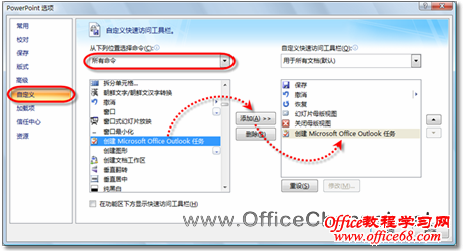|
为了防止遗忘重要的任务,用户可能会在Outlook中设置提醒。当在PowerPoint中将演讲所需的演示文稿制作完成之后,为了防止忘记演讲的筹备工作,用户可能希望为自己设置一个演讲提醒,如何在PowerPoint中设置提醒呢?此时可以按照如下步骤进行操作。 (1)在PowerPoint 2007中,单击【Office按钮】,在随即打开的下拉菜单中,单击【PowerPoint选项】按钮,打开“PowerPoint选项”对话框。 (2)单击左侧导航栏中的【自定义】按钮,在“从下列位置选择命令”下拉列表框中,选择“所有命令”,然后,在其下方的列表框中选择【创建Microsoft Office Outlook任务】命令,单击【添加】按钮,将其添加到右侧列表框中,如图1所示。设置完成后单击【确定】按钮,将该命令添加到快速访问工具栏中。
图1 将【创建Microsoft Office Outlook任务】命令添加到快速访问工具栏中 (3)单击快速访问工具栏的【创建Microsoft Office Outlook任务】按钮,打开Outlook任务,如图2所示。
图2 打开Outlook任务 (4)选中“提醒”复选框,并在其后的两个下拉列表框中,分别设置提醒的日期和时间,如图3所示。
图3 开启提醒并设置提醒的日期和时间 |